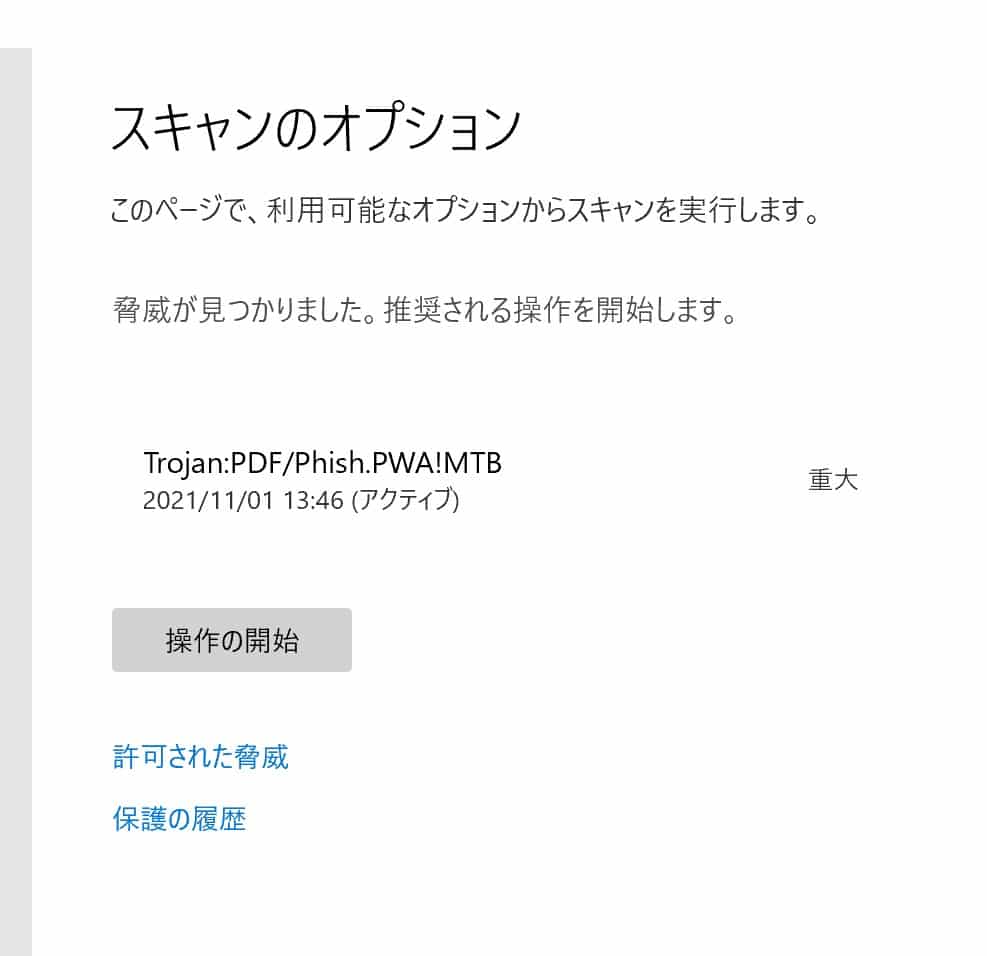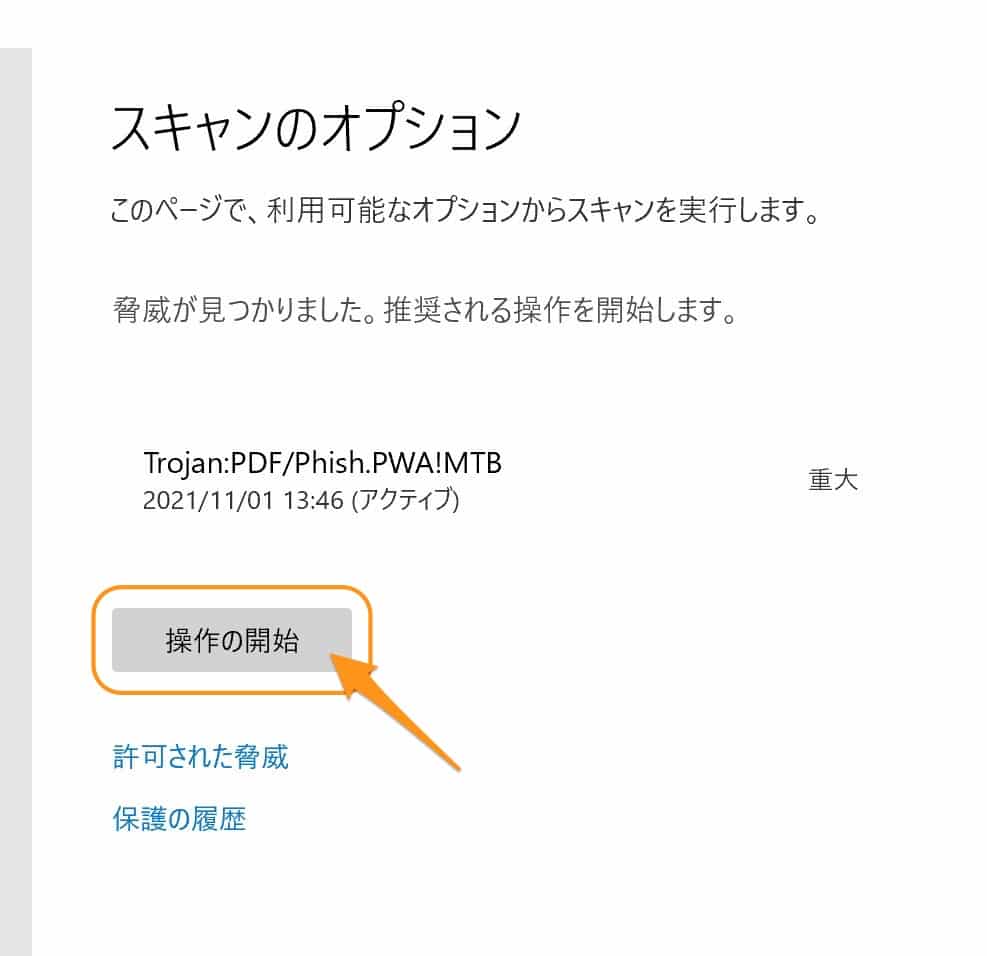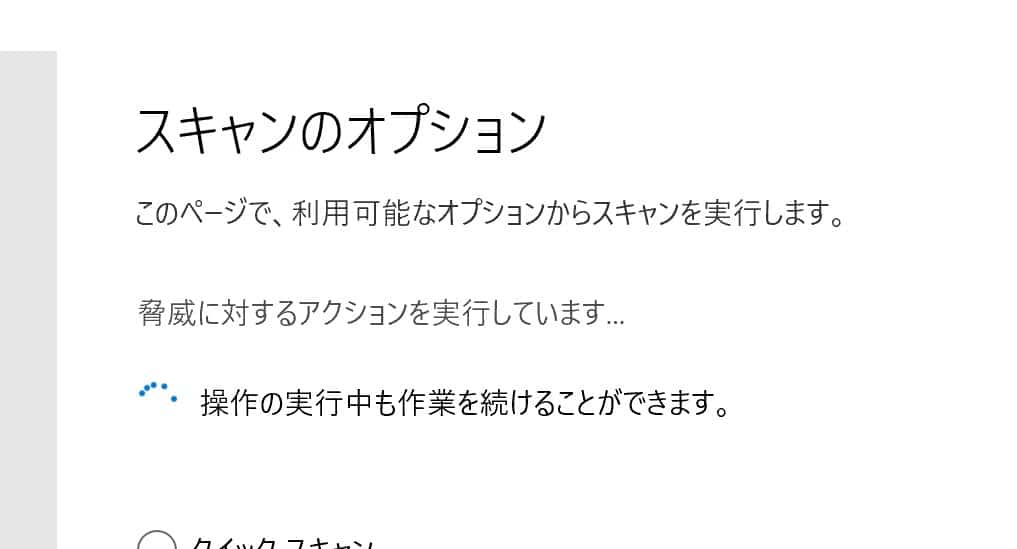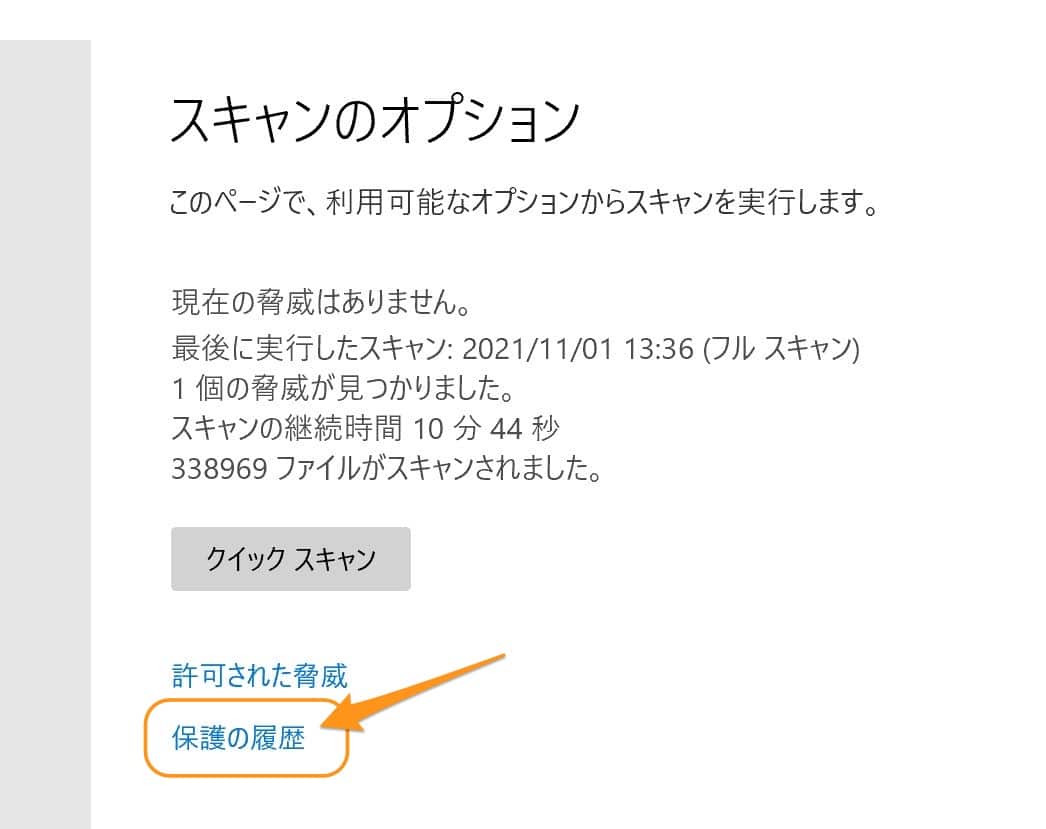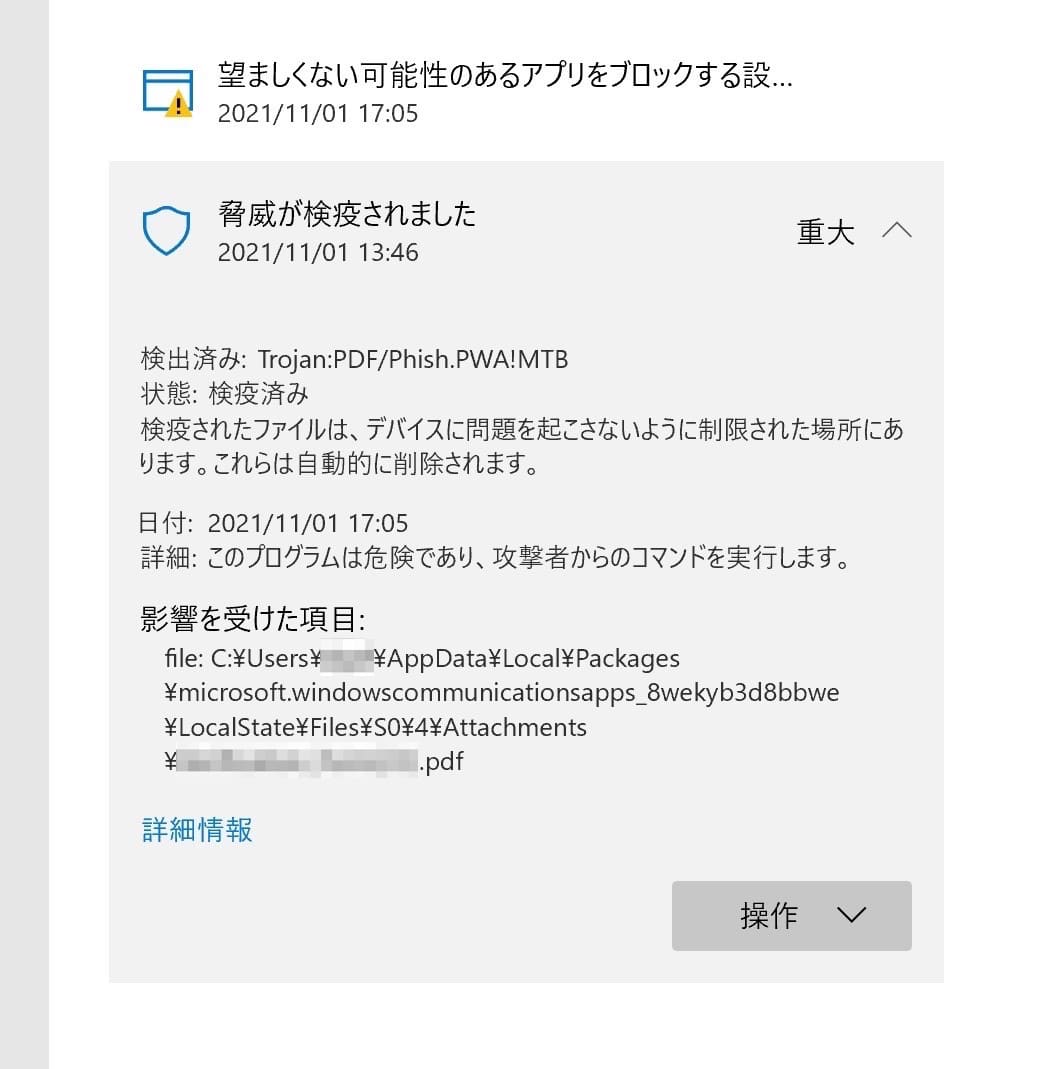Windows11について詳しく解説します
Windows11 PCをスキャンしたら、ウイルスが発見されてしまったのだけど…
…という方に向けて、対応手順をまとめました。
Windows11にはWindows Defenderという標準アンチウイルス機能が搭載されており、クイックスキャンやフルスキャン、そしてウイルスやマルウェアの駆除が可能です。
この記事では、実際にウイルス・マルウェアなどの脅威が見つかった場合の対処方法をまとめました。
【手順】ウイルス・マルウェアを駆除する方法
ということで、Windows Defenderにて脅威が検出されると、このように、問題となる脅威が表示されます。
「Trojan:PDF/Phish.PWA!MTB」というのは、PDFに仕込まれたフィッシングリンクのトロイの木馬型マルウェアで、これがセキュリティ上の問題であると、Windows Defenderが検出してくれたようです。
ということで、このマルウェアを駆除していきましょう。
ここでは「操作の開始」ボタンをクリックします。
駆除が開始されました。
駆除が完了すると、このように最後のスキャン結果が表示されます。
「1個の脅威が見つかりました。」と出ていることが確認できますね。
先程のマルウェアがどのように処理されたかを確認したい場合は「保護の履歴」をクリックです。
「脅威が検疫されました」と表示され、どのように処理されたかがこの画面から確認できます。
この内容によると、マルウェアを含むPDFファイル自体が隔離され、自動的に削除されるとのこと。
ひとまず、これで安心ですね。
まとめ
以上、Windows11のWindows Defenderで検出されたウイルス・マルウェアを駆除する方法でした!
当ブログ「Tipstour」では、Windows11関係の操作方法やトラブル対処方法など、詳しくまとめています!
Windows11を便利に使う上での役立つ設定Tipsも、随時公開しています。
こちらの記事もぜひ、あわせてご覧ください!
以上、ご参考までに!
それでは!